做过PPT的小伙伴们都知道,PPT需要大量的时间来制作,而且有的时候还需要输入大量的文本信息,有没有一种方法能够提高PPT的制作效率呢?下面我们就来给大家介绍一种快速制作PPT的方法-如何把Word文档内容一键转成PPT ,帮助大家节省时间.

首先,我们打开一个WPS或者Word文档,把里面的内容修改一下,按CTRL键,拖动鼠标选中所有的标题,点击开始菜单栏,在工具栏中找到样式,选择标题1,如图:
WPS文字和Word文档如何转换成表格
相信很多小伙伴在找工作的时候都制作过简历,只是用的制作工具不同而已,有的小伙伴可能擅长用WPS或者Word制作,有的则擅长用Excel表格制作简历。但不管是用什么工具制作的简历,在投递

然后按CTRL键,拖动鼠标选中所有的内容,然后点击开始菜单栏,在工具栏中选择标题2,如图:
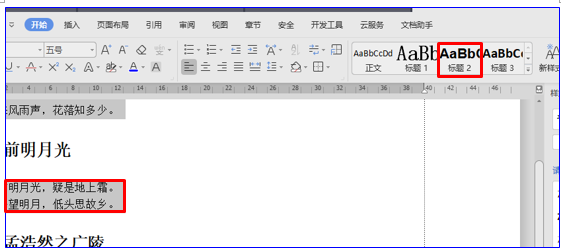
然后按CTRL S键保存,关闭这个文档,把文件的后缀名改成.ppt,如图:

然后直接双击打开PPT,我们就可以看到所有的内容分别以一页一页的方式显示在PPT中,小伙伴们,这种转换PPT的技巧是不是特别节省时间呢?小伙伴们,你们学会了吗?
WPS文字如何取消自动编号
我们都知道WPS文字和Word文档有一个很方便的功能就是自动编号,在我们按要点编辑文档时给我们节省了很多的时间。但是在我们并不需要自动编号的功能时,在敲击回车换行时系统还是会自动





